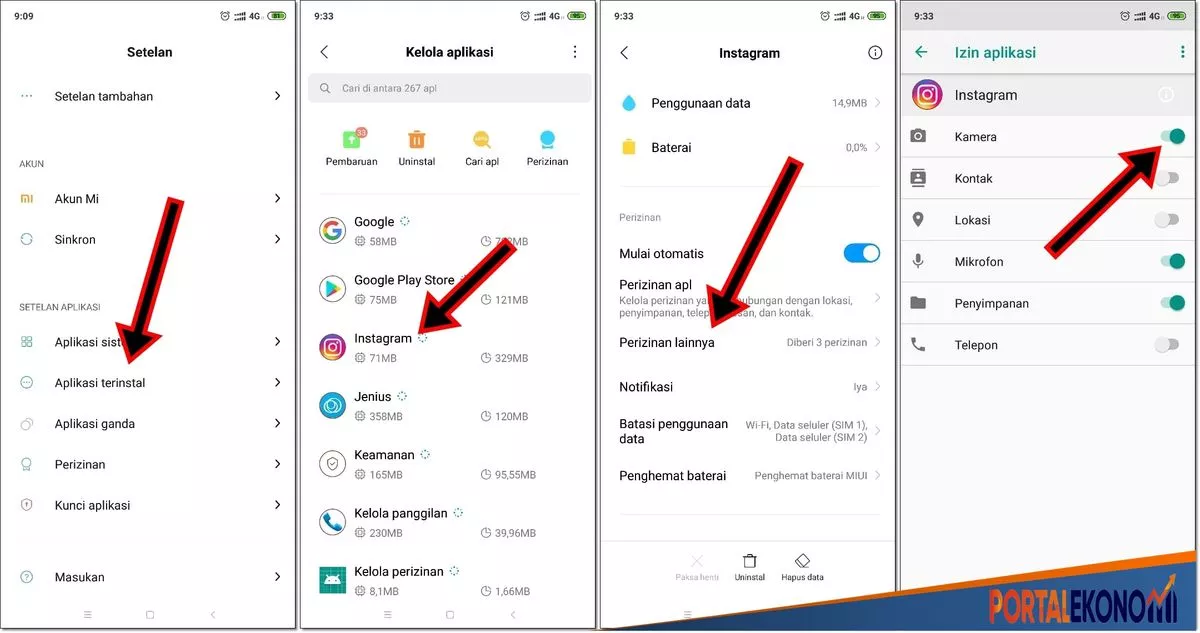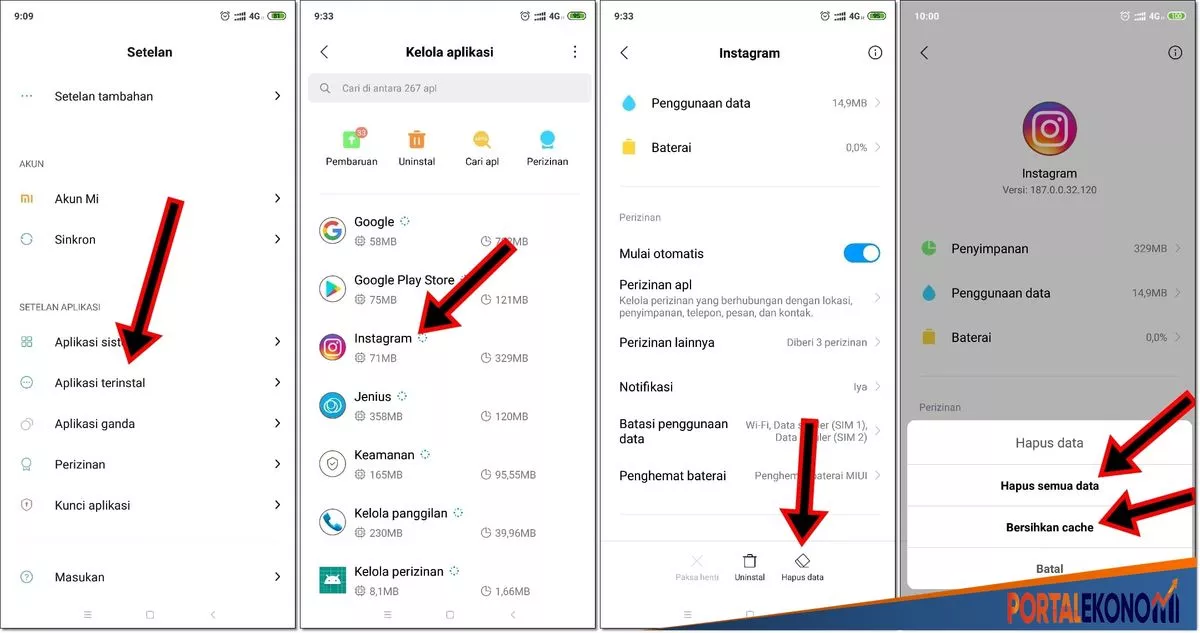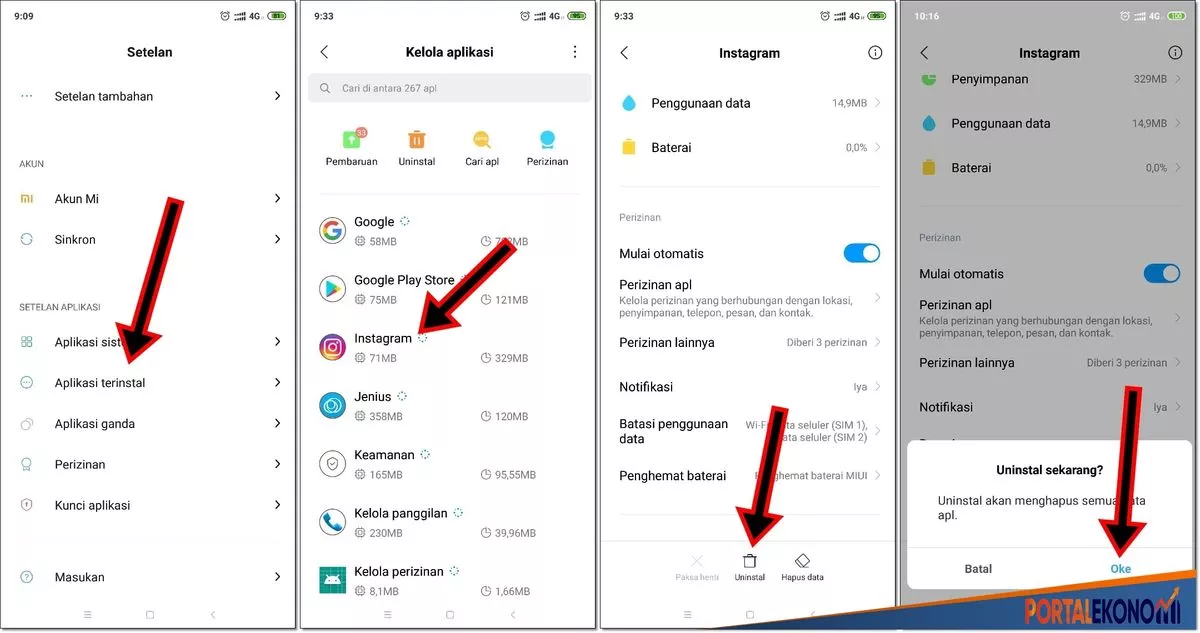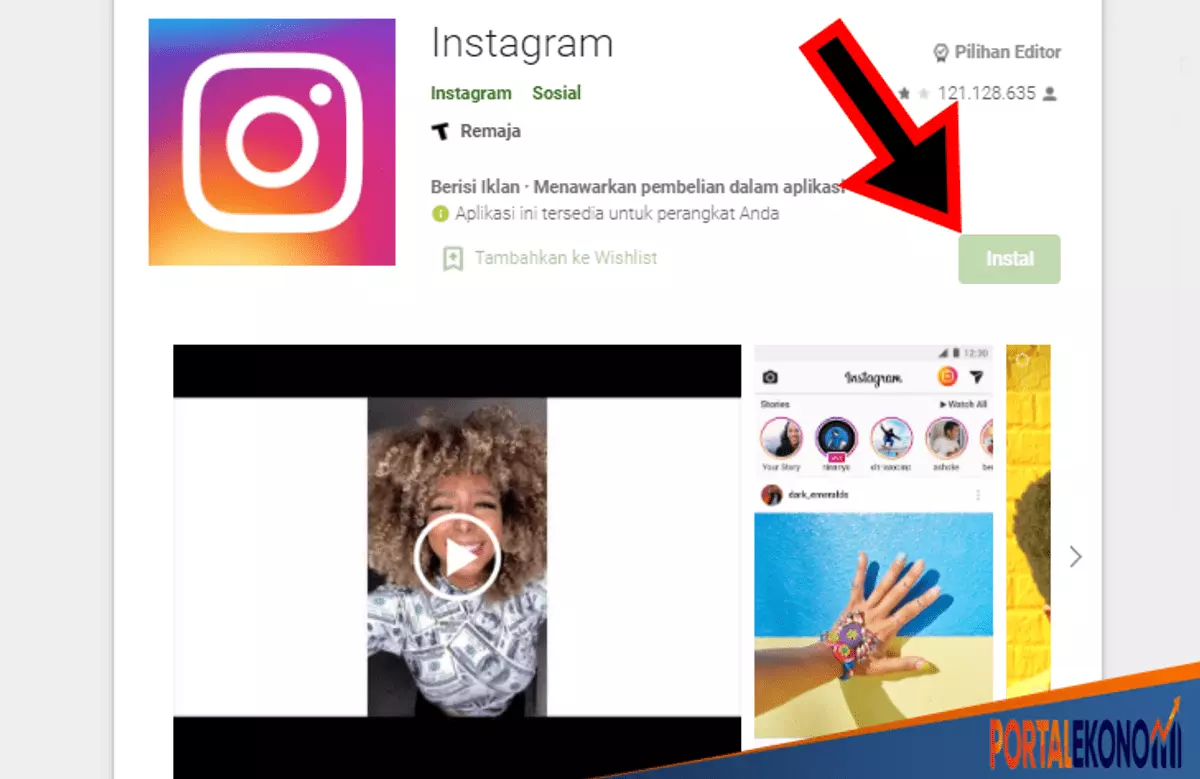Portalekonomi.com — Salah satu masalah paling umum saat memposting foto dan video ke Instagram melalui kamera ponsel adalah pemberitahuan “Tidak dapat terhubung ke kamera” atau “Cannot connect to camera.
Cara Mengatasi Instagram Tidak Bisa Terhubung Ke Kamera
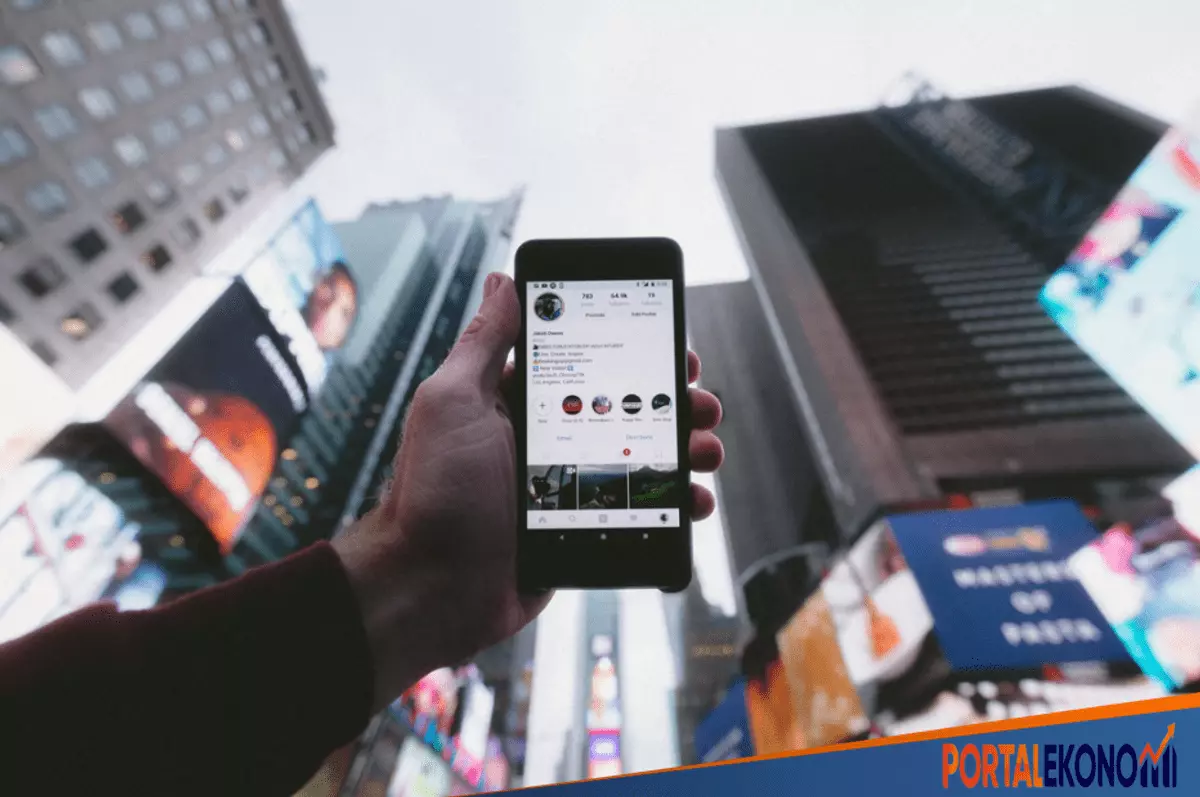
Masalah ini terjadi di karenakan Instagram tidak mempunyai izin untuk mengakses kamera ponsel. Aplikasi Instagram yang diinstal mungkin rusak.
Berikut adalah beberapa tips untuk mengatasi masalah tidak dapat terhubung ke kamera saat ingin memposting ke Instagram.
Prosedurnya adalah sebagai berikut:
1. Periksa Izin Aplikasi Instagram
Langkah pertama adalah memeriksa apakah aplikasi Instagram diizinkan mengakses kamera ponsel Anda.
Jika tidak, Anda harus memberikan izin terlebih dahulu agar kamera dapat terhubung ke Instagram saat memposting. Untuk melakukan ini, buka menu Pengaturan > Aplikasi Terinstal > Instagram >Perizinan Lainya >Izinkan.
Baca Juga: Rekomendasi 5 Kamera Terbaik Untuk Street Photography
Anda akan masuk ke menu informasi aplikasi nanti. Ada beberapa opsi di sini, seperti hapus data, hapus cache, force stop, hapus instalan, Permission manager, dan lainnya. Pilih opsi Pengelola Hak Istimewa.
Manajer izin adalah tempat Anda mengizinkan aplikasi Instagram untuk mengakses kamera anda, cukup seret ke bagian bawah opsi akses kamera.
Jika Anda melihat tanda silang merah, itu berarti aplikasi Instagram ponsel Anda tidak diizinkan mengakses kamera. Makanya setiap kali ngepost selalu dapet notifikasi “Unable to connect to camera”.
Baca Juga: Cara Mudah Jualan Online Menggunakan iPhone!
Pilih Setuju untuk mengizinkan kamera mengakses Instagram. Tutup jendela pengaturan dan buka kembali aplikasi Instagram, coba posting foto dengan kamera ponsel anda, apabila sudah bisa berarti masalahnya telah teratasi
2. Hapus Data Dan Cache Aplikasi
Jika Anda menggunakan Instagram dan mendapatkan pesan kesalahan “Tidak dapat terhubung ke kamera”, itu juga bisa disebabkan oleh masalah cache data dan aplikasi.
Dalam banyak kasus, membersihkan data aplikasi dan cache (hal yang sama berlaku untuk aplikasi lain) biasanya dapat mengatasi kesalahan tersebut.
Baca Juga: Cara Mudah Untuk Mengatasi Masalah Headset Bluetooth Yang Mati Sebelah
Langkah-langkah untuk menghapus data dan cache aplikasi Instagram Anda sangat sederhana. Buka Pengaturan> Aplikasi yang diinstal> Instagram>Hapus Data>Bersihkan Cache.
Setelah data dan cache dihapus, buka kembali aplikasi Instagram dan coba posting di kamera Anda.
Sebelumnya, Anda akan diminta untuk login kembali. Jika ternyata kamera tersedia, berarti ada masalah dengan data dan cache aplikasi.
3. Hapus Dan Instal Ulang Aplikasi Instagram
Jika metode di atas masih tidak menyelesaikan masalah, Anda juga dapat menghapus aplikasi Instagram dari ponsel Anda dan kemudian menginstal aplikasi baru.
Baca Juga: Cara Mudah Untuk Mengatasi Masalah Mouse Nyala Tapi Kursor Tidak Bergerak!
Penyebab pesan kesalahan “Tidak dapat terhubung ke kamera” mungkin karena aplikasi rusak.
Cukup uninstall aplikasi dan kemudian instal aplikasi baru dari Playstore. Jika Anda mencoba membuka Instagram, silakan masuk dan gunakan kamera anda untuk memposting foto.
Jika kamera berhasil terhubung, berarti masalahnya ada pada aplikasi.
4. Gunakan Aplikasi Kamera Default
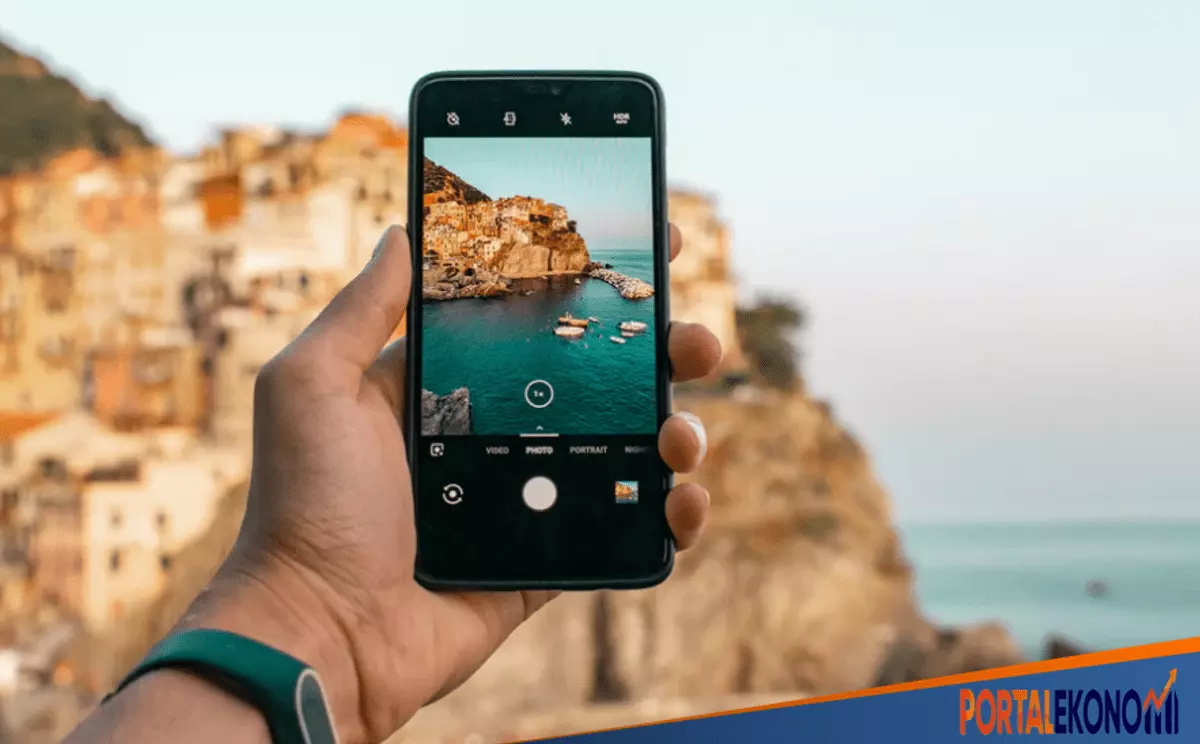
Apabila cara di atas belum berhasil mengatasi masalah, solusinya adalah dengan menggunakan aplikasi kamera bawaan.
Anda masih dapat mengambil foto atau video dengan kamera ponsel Anda dan kemudian mengunggahnya secara manual ke Instagram.
5. Atur ulang pabrik
Kamera ponsel yang tidak dapat terhubung ke Instagram setiap kali Anda memposting foto juga dapat terjadi di tingkat yang lebih dalam.
Aplikasi kamera default mungkin rusak. Ini bisa jadi karena virus atau malware berbahaya yang secara tidak sengaja menyerang sistem Anda.
Jika metode di atas tidak menyelesaikan masalah, solusi selanjutnya adalah mengatur ulang ponsel Anda ke pengaturan pabrik atau ke pengaturan pabrik.
Baca Juga: Penjelasan Dasar Part-Part Yang Ada Di PC Untuk Pemula
Perhatikan bahwa metode ini menghapus semua aplikasi non-default, data aplikasi, kontak di memori internal, dan data pengguna.
Penyetelan ulang pabrik akan mengembalikan ponsel Anda ke keadaan saat Anda pertama kali membelinya. Oleh karena itu, Anda harus mencadangkan data penting seperti kontak, pesan SMS, WhatsApp, dan aplikasi penting lainnya sebelum melakukan reset pabrik.
Untuk mengatasi masalah “tidak dapat terhubung ke kamera” saat memposting ke Instagram, ikuti langkah-langkah ini untuk melakukan reset pabrik.
Baca Juga: Cara Mudah Untuk Mengatasi Masalah Headset Bluetooth Yang Mati Sebelah
Buka Pengaturan > Pengaturan Tambahan > Cadangkan & Atur Ulang > Inisialisasi Data >Atur Ulang Telepon.
Jika muncul pertanyaan, pilih OK / Ya. Ponsel Anda akan diatur ulang secara otomatis nanti. Silahkan tunggu sampai proses selesai.
Jangan lupa untuk memastikan baterai ponsel Anda penuh agar proses reset tidak berhenti karena ponsel Anda mati secara tiba-tiba.